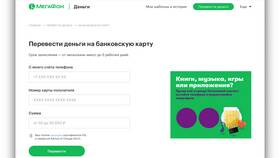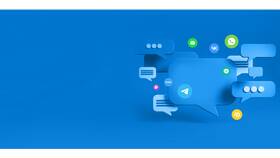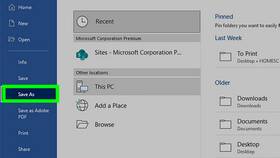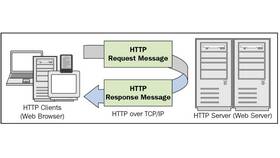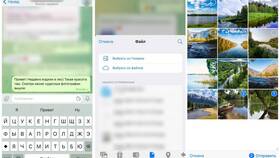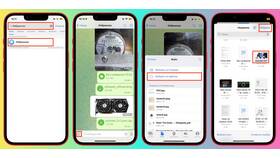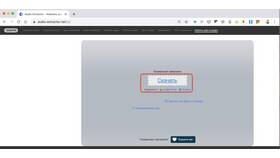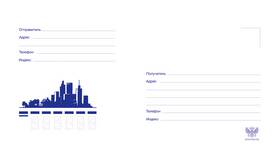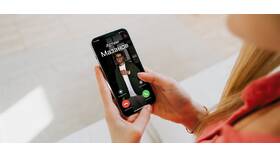- Через мессенджеры
- По электронной почте
- С помощью облачных хранилищ
- Через Bluetooth
- Используя NFC или Wi-Fi Direct
- Через USB-накопитель
| Приложение | Процесс отправки |
| WhatsApp | Чат → Скрепка → Галерея → Выбор фото → Отправить |
| Telegram | Диалог → Скрепка → Фото или файл → Выбор → Отправить |
| Viber | Чат → Плюс → Фото → Выбрать изображения → Отправить |
- Откройте приложение облачного хранилища (Google Диск, Яндекс.Диск, Dropbox)
- Нажмите кнопку загрузки файлов
- Выберите нужные фотографии из галереи
- Дождитесь завершения загрузки
- Откройте доступ к файлам (по ссылке или для конкретного пользователя)
- Отправьте ссылку получателю любым удобным способом
| Шаг | Действие |
| 1 | Активируйте Bluetooth на обоих устройствах |
| 2 | Сопрягите устройства (при необходимости) |
| 3 | Выберите фото в галерее |
| 4 | Нажмите "Поделиться" → Bluetooth |
| 5 | Выберите целевое устройство |
| 6 | Примите файл на принимающем устройстве |
| Метод | Скорость | Макс. размер | Требования |
| Мессенджеры | Зависит от интернета | Ограничено приложением | Установленный мессенджер у обоих |
| Облако | Зависит от скорости загрузки | Зависит от сервиса | Доступ в интернет |
| Bluetooth | Медленно | Нет ограничений | Близкое расстояние |
- Wi-Fi Direct: быстрая передача без интернета между поддерживающими устройствами
- NFC: моментальная передача при касании телефонов (для небольших файлов)
- USB-накопитель: использование OTG-кабеля для переноса на флешку с последующей передачей
- QR-код: генерация кода с изображением для сканирования другим устройством
- Для нескольких фото используйте архивацию
- Перед отправкой проверьте размер файлов
- Для конфиденциальных данных используйте защищенные каналы
- Убедитесь, что получатель может открыть выбранный формат
Выбор способа передачи фотографий зависит от конкретной ситуации, количества и размера файлов, а также доступных технологий. Для разовой отправки подойдут мессенджеры, для больших объемов - облачные хранилища, а при отсутствии интернета - Bluetooth или Wi-Fi Direct.